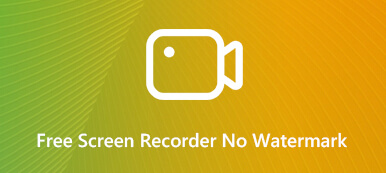Hvis du vil optage skærmen på din computer, CamStudio er en gratis skærmoptager med en række nøglefunktioner. Det er i stand til at optage video eller stillbilleder og optage lyd fra din computer. Desuden kan du også tilføje kommentarer, eksportere videoer til AVI-format og redigere videoerne i høj kvalitet. Vil du downloade denne software for at prøve? Hvor kan du downloade CamStudio til Windows eller Mac? Hvad er de særlige funktioner for skærmoptageren? Bare lær flere detaljer fra CamStudio anmeldelse fra artiklen, før der træffes en beslutning.
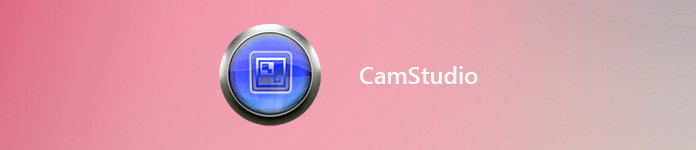
- Del 1: Anmeldelse af CamStudio Screen Recorder
- Del 2: Ofte stillede spørgsmål om CamStudio
- Del 3: Bedste alternativ til CamStudio
Del 1: Anmeldelse af CamStudio Screen Recorder
For at lære flere detaljer om CamStudio skærmoptager, skal du hellere downloade programmet på din Windows eller Mac på forhånd. Derefter kan du følge gennemgangen for at drage fuld fordel af programmet.
- PROS
- Open source skærmoptager til optagelse af skærm uden tidsbegrænsning.
- Enkel brugergrænseflade til download og brug af softwaren til optagelse.
- Tilpas CamStudio med udvidelser eller direkte redigeringer af koden.
- CONS
- Uden basisredigeringsfunktionerne er softwaren virkelig fjernet.
- Giv den begrænsede CamStudio-videooutputformatering SWF og AVI.
- Kun begrænset til Windows og er ikke blevet opdateret i et tidsrum.
- Download filtypenavnet til programmet kan være inficeret med trojanske vira.
Ud over de grundlæggende skærmoptagelsesfunktioner, hvad er de særlige træk ved CamStudio? For at skelne mellem CamStudio og de andre skærmoptagere, skal du finde flere detaljer fra CamStudio-gennemgangen.
CamStudio Video- og lydindstillinger
Når du vil optage skærmen med en høj kvalitet, skal du tage video-codec og komprimering i betragtning. Standardudgangen til CamStudio-videoindstillingen er AVI-format. Naturligvis kan du også konvertere optagelsen til SWF, før du klikker på optageknappen.

Særlige egenskaber ved CamStudio
CamStudio leverer også en videokomprimeringsmetode, der hjælper med redigering, optagemulighed i høj kvalitet og skærmoptagelsesløsning for webcam. Derudover kan du også drage fordel af musemarkørindstillingen for at skjule eller vise markøren, mens skærmen optages.

Download CamStudio til Windows / Mac
CamStudio er en open source-skærmoptager til Windows, som er tilgængelig for SourceForge. Når du vil downloade CamStudio til Windows 10/8/7 uden annoncer eller virus, her er de officielle URL'er (https://camstudio.org/), du kan downloade programmet. Du kan finde den seneste build som CamStudio 2.7 med 11.4 MB, som udgives den 18. maj 2015.
Hvad med CamStudio til Mac? Når du vil optage skærmen på din MacBook, er det en skam, at Mac-versionen ikke er tilgængelig. Hvad tilfældet er, skal du i stedet finde et alternativt program.

Sådan optager du skærm via CamStudio
Trin 1 Download og installer to forskellige filer, herunder programmet og Camcorder-codec. Når du har indstillet begge filer og installeret programmet, kan du starte programmet på din computer.
Trin 2 Start CamStudio, og klik på optageknappen for at begynde at optage din skærm i AVI-format. Derefter kan du vælge og finpusse det område på skærmen, du vil optage.
Trin 3 Desuden kan du også tilføje webcam, museklikmulighed og endda vælge den endelige opløsning fra Option menu af programmet. Derefter kan du begynde at optage med CamStudio.
Trin 4 Når du er færdig med optagelsen, kan du bruge rullemenuen til at ramme

Del 2: Ofte stillede spørgsmål om CamStudio
Er CamStudio gratis?
Ja. CamStudio er et 100 % gratis skærmoptagerværktøj til Windows. Det kan bruges til personlige og kommercielle projekter.
Er CamStudio sikkert?
Nej. Det er ikke troværdigt. I 2013 hævdede Google-drevne websteder, at CamStudio indeholder malware. Og de fleste anit0-virussoftware registrerer også Artemis Trojan i sin installationsfil.
Er der en Mac-version til CamStudio?
I øjeblikket er der ingen officiel version til CamStudio til Mac. Men du kan bruge Apeasksoft Screen Recorder til at fange skærm på Mac som det bedste alternativ.
Del 3: Bedste alternativ til CamStudio
Hvad skal du gøre, hvis du har brug for at optage et gameplay med en høj kvalitet på Mac? Videokodeket til CamStudio er muligvis ikke egnet til gameplay og flere andre scenarier. Desuden skulle CamStudio-lyd- eller kompressorfejlen være et hovedpineproblem, du skal tage i betragtning.
Apeaksoft Screen Recorder er en alsidig og professionel skærmoptager som CamStudio-alternativ til at fange skærm, optage lyd og tage snapshot på både Windows og Mac. Desuden kan du gemme videoen i flere formater, fange lyd fra både systemlyd og mikrofon og indstille planlagt opgave i henhold til dit krav.
- Optag video, optag lydfil og tag et øjebliksbillede af aktiviteter på skærmen på Mac og Windows.
- Gem video på WMV, MP4, AVI, GIF, MOV og mere end CamStudio.
- Optageskærm med 60FPS i høj kvalitet.
- Realtidsredigeringsfunktion til at tegne, kommentere, zoome ind på optagelse, tilføje billeder/elementer i dine projekter.
- Optag forskellige vinduer til webcam, spil og telefonskærm.
Trin 1 Download og installer CamStudio-alternativet. Start programmet på din computer, og vælg Video-optager mulighed. Du kan vælge størrelsen på optagelsesområdet ved at trække det røde punkt på siden. Desuden giver det dig mulighed for at vælge fra det faste område.

Trin 2 Klik på System Sound mulighed for at aktivere lyden fra din Mac eller Windows. Du kan også aktivere Mikrofon eller andet tilsluttet professionelt udstyr. Naturligvis kan du tilføje webcam-videoen til din optagelsesfil i overensstemmelse hermed.

Trin 3 Hvis du har brug for at gemme til MP4 eller WMV med høj kvalitet, kan du klikke på gearknappen for at vælge Produktion menu. Du kan gemme de forskellige vide- og lydformater. Forskellig fra CamStudio, kan du finjustere videokodek, videokvalitet, billedfrekvens og mere.

Trin 4 Derefter kan du klikke på REC knappen for at optage aktiviteterne på skærmen. Du kan styre optagelsen direkte med genvejstaster. Under optagelsen giver programmet dig mulighed for at tegne eller tilføje anmærkninger baseret på dine behov. Desuden lader redigeringsværktøjerne dig tilføje billeder og flere elementer i optagefilen

Trin 5 Når optagelsen er færdig, kan du forhåndsvise den optagede fil og eventuelt bruge klipfunktionen til at trimme optagefilen og gemme den på din computer.

Konklusion
Når du vil optage skærm på din Windows gratis, CamStudio er en god mulighed. Men hvis du har brug for at optage skærmen på din Mac eller gemme i ønskede videoformater, er Apeaksoft Screen Recorder det bedste CamStudio-alternativ til at få aktiviteterne på skærmen med den bedste kvalitet. Du kan også finde gratis CamStudio-alternativer for at starte en gratis skærmoptagelse.



 iPhone Data Recovery
iPhone Data Recovery iOS System Recovery
iOS System Recovery iOS Data Backup & Restore
iOS Data Backup & Restore IOS Screen Recorder
IOS Screen Recorder MobieTrans
MobieTrans iPhone Overførsel
iPhone Overførsel iPhone Eraser
iPhone Eraser WhatsApp-overførsel
WhatsApp-overførsel iOS Unlocker
iOS Unlocker Gratis HEIC Converter
Gratis HEIC Converter iPhone Location Changer
iPhone Location Changer Android Data Recovery
Android Data Recovery Broken Android Data Extraction
Broken Android Data Extraction Android Data Backup & Gendan
Android Data Backup & Gendan Telefonoverførsel
Telefonoverførsel Data Recovery
Data Recovery Blu-ray afspiller
Blu-ray afspiller Mac Cleaner
Mac Cleaner DVD Creator
DVD Creator PDF Converter Ultimate
PDF Converter Ultimate Windows Password Reset
Windows Password Reset Telefon spejl
Telefon spejl Video Converter Ultimate
Video Converter Ultimate video editor
video editor Screen Recorder
Screen Recorder PPT til Video Converter
PPT til Video Converter Slideshow Maker
Slideshow Maker Gratis Video Converter
Gratis Video Converter Gratis Screen Recorder
Gratis Screen Recorder Gratis HEIC Converter
Gratis HEIC Converter Gratis videokompressor
Gratis videokompressor Gratis PDF-kompressor
Gratis PDF-kompressor Gratis Audio Converter
Gratis Audio Converter Gratis lydoptager
Gratis lydoptager Gratis Video Joiner
Gratis Video Joiner Gratis billedkompressor
Gratis billedkompressor Gratis baggrundsviskelæder
Gratis baggrundsviskelæder Gratis billedopskalere
Gratis billedopskalere Gratis vandmærkefjerner
Gratis vandmærkefjerner iPhone Screen Lock
iPhone Screen Lock Puslespil Cube
Puslespil Cube